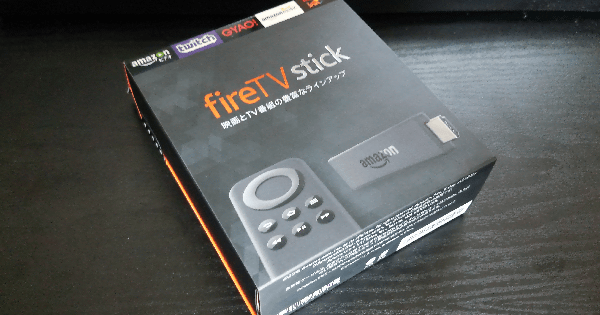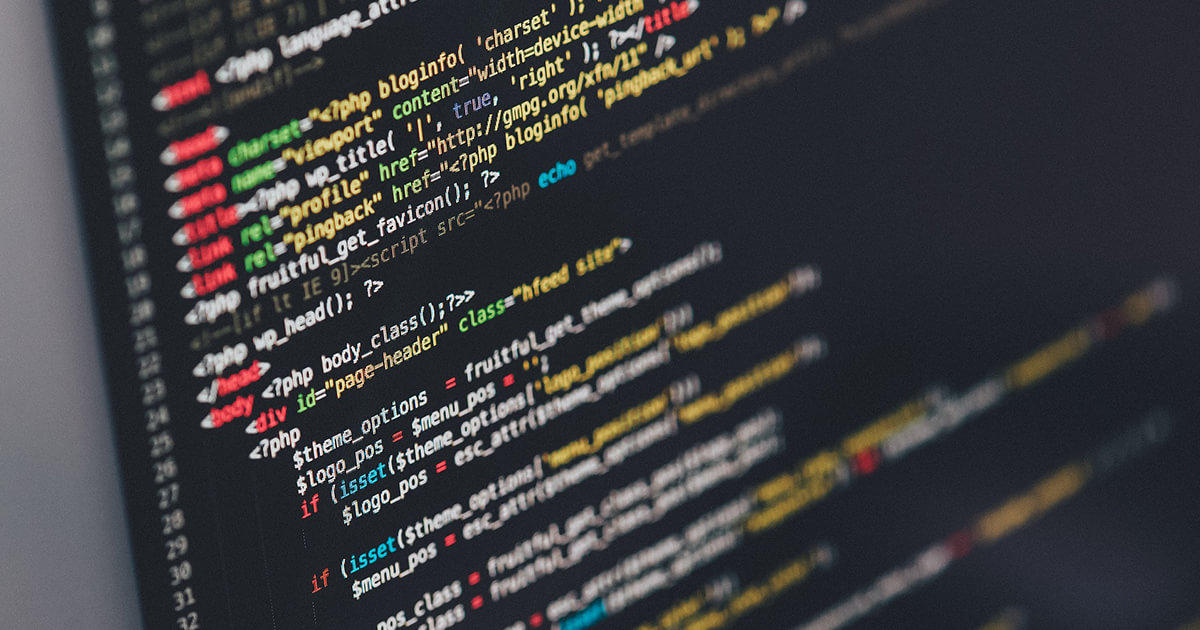年会費3,900円の「amazonプライム」の会員特典として9月からスタートした「プライム・ビデオ」。このプライム・ビデオをPCでの視聴だけでなくHDMI端子付きのテレビでも楽しめるようにと販売がスタートした「fire TV」の最廉価版である「fire TV stick」がようやく手元に届きました。
パソコンがあればわざわざ買わなくともいいものではありますが、発表直後にキャンペーンで3000円引きの1,980円で販売されていたこともあり、思わず衝動買いしてしまいました。ざっと使ってみた感想などをまとめてみたいと思います。
パッケージはお菓子の箱かというくらい小さい
amazonといえば中身の割に梱包の箱が大きい、ということは小学校2年生の授業でも教えるくらい有名な話ですが、やはり今回もこんな感じで届きました。

実際の箱はこんな感じ。寸法は13cm × 11.5cm × 5cmくらい。ロッテの「パイの実」とかの箱ってこれくらいの大きさじゃなかったかな、と思ったらほぼ同じみたいです。(14.5cm × 11.8cm × 4.8cm)
取り出すとこんなパッケージになってました。

ブリスターではなく、箱の両サイドがシールで止めてあるだけのシンプルな作り。お店で売ることも踏まえてか、フックに掛けられるような作りになってます。

シールをはがすと中の箱部分がスライドして取り出せるようになります。

中身はいたってシンプル
箱を開けるとまず眼に入るのがfireシリーズの、というかamazonのイメージカラーのオレンジ色の緩衝材に入った本体とリモコンです。今回は音声検索リモコンではなく、通常のリモコンタイプを購入しました。安かったので。

中敷きを取ると簡易マニュアル、HDMIの延長ケーブル、Micro USBケーブル、USBの電源アダプタ、使い捨ての単4電池が入っています。電源アダプタは出力1.0A、USBの口は一つだけです。


電池はしっかりamazonベーシックの単4電池でした。リモコンの電池蓋はスライドして開けるタイプなのですが、妙に固くて開けるのに難儀しました。
接続もつなぐだけ。ただしUSBのアンペアだけ注意
テレビやモニタへの接続はシンプルで、本体をHDMI端子に直接、もしくは延長ケーブルを介して接続し、電源をUSBから取るだけ。繋いでテレビの入力をHDMIに切り替えれば勝手に起動します。 ちなみにテレビの左下にあるのはもう使っていないアナログのオーディオミキサーです。ホコリ被ってるし片付ければよかったですね……。
ちなみにテレビの左下にあるのはもう使っていないアナログのオーディオミキサーです。ホコリ被ってるし片付ければよかったですね……。
起動するとまずリモコンのペアリングを行う作業が必要になります。ホームボタンを押せばペアリングが始まります。「ホームを押してペアリング」となってますが、多分長押し、の意だと思います。写真は日本語表示のタイミングで撮ってますが、「リモコンを検出中」の文字の部分は英語やドイツ語がパカパカと切り替わるようになってましたので本体は世界共通なのかもしれません。

リモコンのペアリングが終わったら言語設定をして起動……なのですが電源をテレビのUSB端子からとっていた所警告が表示されました。
電源供給が不足する可能性があるとこういったエラーが表示される作りになっているのかもしれません。ひとまず付属の電源アダプタを使用することにします。
ここで気がついたのですがテレビ側(うちのはAQUOSです)は接続するだけで端末をfireTV stickであると認識していました。便利。ハイテク。

ネットワークへの接続は無線LAN経由となります。WPSにも対応しているので設定も楽ちんです。

ネットワークの設定が完了するとamazonのアカウントを入力する画面になるのですがここが曲者!リモコンで上下左右+決定キーで入力していくことになるのでちょっと面倒です。またこのリモコンの操作キーがクリック感のある固めの作りになってるので長いパスワードとかだと疲れてしまいます……。
一度設定が完了してしまえば文字入力にスマートフォンの「Amazon Fire TV リモコンアプリ」や市販のBluetoohキーボードが使えるみたいなのですが、初回起動時は仕方がないですね。

アカウントの認証が終わるとようやくfire TVのメイン画面が起動……

誰だお前
なんの前触れもなくfire TVの使い方説明ビデオの再生がスタートします。一応早送りとかはできるんですけど、amazon的には強制的に見せたいらしく、再生スタート時は何もアイコンとか表示されません。数分の動画なので見ておいても損はないと思います。得もないと思いますが。
検索には音声つきリモコンかキーボードかスマホアプリがあったほうがいいかも
動画は「映画」「TV番組」などのおおまかなジャンル分けがされていて、その中に「最近プライムに追加された作品」や「おすすめ」などが表示されるようになっています。
サムネイルが横に並んでいて、カーソルキーを持って行くと横にスクロールしていくというちょっとプレイステーションのメニューっぽいような印象。ちなみに下の画面ではガンダムとか寄生獣とか出てますがこれはamazonプライムの対象外なのでいわゆるレンタルして見るものになります。レンタル番組には「木村魚拓の窓際の向こうに」などのいわゆるパチンコ・パチスロ番組なんかもあります。
ただそこに出てこない作品については検索をする必要があります。一応文字入力して一文字ごとに候補となる作品を表示してくれるのですが、やはりインターフェース的に十字キー+決定キーで文字入力は厳しいと思います。まだサービス始まったばかりで本数が少なめ、ということでまだカーソルで追っかけて行っても問題ないレベルですが、今後コンテンツが増えてくるとカーソルで探すのはちょっと面倒になりそう。
 amazonプライムのアニメ作品としては「エスパー魔美」「プロゴルファー猿」などの藤子不二雄作品、「キン肉マン」「スラムダンク」などのジャンプ系作品の他、「夜ノヤッターマン」「妖怪ウォッチ」などの新し目の作品などがありました。ちょっと懐かしいところだと「トライガン」なんかも。(写真のガンダムとかは有料レンタルです)
amazonプライムのアニメ作品としては「エスパー魔美」「プロゴルファー猿」などの藤子不二雄作品、「キン肉マン」「スラムダンク」などのジャンプ系作品の他、「夜ノヤッターマン」「妖怪ウォッチ」などの新し目の作品などがありました。ちょっと懐かしいところだと「トライガン」なんかも。(写真のガンダムとかは有料レンタルです)
また特撮系では「仮面ライダー」「仮面ライダー BLACK・BLACK RX」などの作品のほか平成ライダー全般、戦隊物ではメガレンジャーとシンケンジャーが、メタルヒーローシリーズでは宇宙刑事三部作がすべて、懐かしいところでは「仮面の忍者 赤影」などもありました。仮面ライダーはブレイドもしっかりありますのでオンドゥル語を自宅で堪能することもできます。
それ以外にも「孤独のグルメ」などのドラマ、「HAWAII FIVE-O」「CSI: 科学捜査班」などの海外ドラマ、「インディージョーンズ」「ミッション・インポッシブル」などの海外映画などもあります。
日本の映画はやけに往年の東映系が充実。「やくざもの」というジャンルまで立ててます。(任侠ものじゃないのがポイント)
当然あの名作も。

ああもうこのフォントだけで御飯三杯いけるわぁ……。
シリーズ物の垂れ流しにも対応してるのでBGVに便利そう
テレビシリーズなどの作品は基本第1話から順に見ていくことができます。1話が終わったあとには自動でその次の話を読み込んで再生してくれるのでいわゆる「作業用BGV」としての利用にはうってつけだと思います。
ちなみに次の話に切り替わる前には再生される話のサムネイルが右下に小さく表示されるようになっているという親切設計。

Amazonアプリも動くのでゲームもできる
動画の方ばかり注目されてあまり知られていませんがfire TVシリーズはアプリにも対応しており、ゲームも楽しめます。今回購入した「Stick」はCPUのパワーやメモリ容量などの問題もあり、軽めのゲームやamazon以外の動画サービスの視聴アプリの動作が主になると思いますが、上位グレードの「Amazon Fire TV」ではファイナルファンタジーなどのゲームも楽しめるようになっています。
Amazonアプリストアの「Final Fantasy III / IV / V / VI」がFire TVに対応 | ガジェット通信
ちなみにスマホでも何度か遊んだことのある「PACMAN256」を遊んでみましたけど、さくさく動いてました。リモコンで遊ぶことになるので指がちょっと痛くなりそうで怖いですが。

ドワンゴから提供されているniconicoのアプリではニコニコ動画やニコニコ生放送を見ることができます。ログインすればマイリストも使えますが、使えるのは動画だけ。ニコ生の「入ってるコミュで今やってる生放送一覧」みたいなのは見られないみたいなのでレコメンドの放送を選んで見るか、キーワードで検索して見たいものを見つけるかしか方法がないようです。
ちなみに下の映像は以前ニコ動にアップしたパチスロ喰霊零の動画(第2回)。流石にフルHDの画面に出すのはちょっと厳しい感じです。あとコメントの文字がWindowsのFlashプレイヤーの文字と違うので違和感。

スマホアプリからのリモコン操作も可能、ただし操作は難あり
 検索などのリモコン操作にはちょっと厳しいところがありますが、その辺をサポートすべくfire TV操作用のスマートフォンアプリが出ています。これを使うことでスマートフォンの文字入力を利用することができるので検索性が大幅にアップします。音声入力にも対応。
検索などのリモコン操作にはちょっと厳しいところがありますが、その辺をサポートすべくfire TV操作用のスマートフォンアプリが出ています。これを使うことでスマートフォンの文字入力を利用することができるので検索性が大幅にアップします。音声入力にも対応。
ただこのリモコンアプリ、カーソルの上下左右の移動もできるように作られているのですがこれが非常に使いづらいです。右の画像のスマホの画面中央部分、ノートPCのスライドパッドみたいになっているところで指を滑らせて操作するのですがこれがカーソルが行き過ぎちゃったりなかなか移動しなかったりとイライラ……素直に文字入力用にBluetoothキーボードを導入したほうがいいかもしれないです。
実はMiracastにも対応してる
自分がfire TV stickを購入した理由の一つでもあるのですが、fire TVは「Miracast」という無線での映像のやり取りに対応しています。
例えばWindows 8.1以降のPCで無線LANが搭載されている機種は映像出力をMiracastに対応したHDMI機器に無線で飛ばすことができます。スマートフォンでも一部対応している機種があり、スマホの映像を大画面で見ることができます。ただし、無線なので遅延があるのでゲームには向きません。(スマホの画面は消えないのでゲーム配信にHDMI出力を使う、というのはできる)
ちなみに自分の使っているauのSHL22という端末はMiracast対応なので「接続」のメニューを選ぶだけで簡単にスマホの画面をテレビに映し出すことができました。しかし、なぜか音がテレビからもスマホからも出なくなるという症状に見舞われてしまいました。
いろいろ惜しいところも
便利な部分も多いfire TV stickですが気になる点もあります。
まずサービスが始まったばかりということもありコンテンツそのものが少ない所。これは時間が解決していくことになると思います。
次にたまに接続エラーで見られない動画があること。これは動画コンテンツを選び直せば普通に見られるので問題ないといえば問題無いですが、エラーメッセージに「繋ぎ直してみてね」的な文言がないので人によってはちょっと不安に感じるかもしれません。
一番気になるのはやはり無料コンテンツと有料コンテンツが混在してしまっている点。amazon的には「プライム会員に無料で見てもらいつつ、気になる有料コンテンツは購入してもらう」という思惑なんだと思いますが、操作性も相まって「せっかく見つけたら有料だった」というケースもちょこちょこありました。(ガンダムとかそう)設定で「プライムだけ表示」とかできるといいのかもしれませんが……それはちょっと贅沢かもしれません。
amazonプライムに入っているならあると便利な一品
最初の方にもちらっと書きましたが、基本的にPCやスマホでもプライム向け動画は見られますし、検索性などはそちらのほうが便利です。ただ、テレビの大画面でいつでも動画が楽しめるというのはそれなりにメリットがあります。
上にも書いたBGVの用途の他にも、お子様がいるご家庭であればアンパンマンや妖怪ウォッチなどの動画をリストに入れておいて子供がぐずったら今のテレビで流すとか、モバイルルーターと接続する設定にしておいて知り合いのうちに遊びにいいった時にみんなで映画を見るとか。やはり「みんなで見る」とか「自分がPC作業をしてない時に見る」だとテレビのほうが便利ですからね。
なおサービススタート時の特価は終了していますが、Fire TV Stick は\4,980、Amazon Fire TV は\12,980で販売されてます。